Học tin học văn phòng ở Thanh Hóa
Cách để gộp và bỏ gộp ô trong word như thế nào? Nếu bạn đang tìm hiểu vấn đề này mời bạn tham khảo bài viết dưới đây nhé!
I. Các cách gộp ô trong Word
-
Sử dụng chuột để gộp ô trong Word
Bước 1:
Tô chọn các ô bạn muốn
Lưu ý: Chỉ gộp được các ô liền kề nhau, nếu các ô cách xa nhau hoặc chỉ cách 1 ô cũng không thể gộp được.
Bước 2:
Nhấn chuột phải > Chọn Merge Cells để gộp ô trong Word.
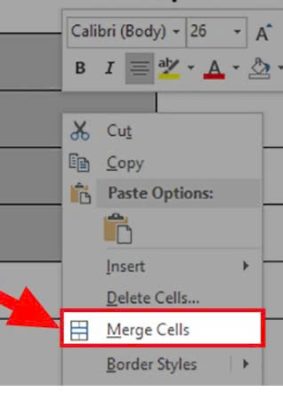
-
Sử dụng lệnh gộp ô trên thanh Ribbon
Bước 1:
Tô chọn các ô bạn muốn gộp (Ở đây mình sẽ thực hiện gộp 2 cột và 4 dòng đầu tiên).
Lưu ý: Chỉ gộp được các ô liền kề nhau, nếu các ô cách xa nhau hoặc chỉ cách 1 ô cũng không thể gộp được.
Bước 2:
Chọn thẻ Layout > Chọn Merge Cells để gộp các ô vừa chọn.
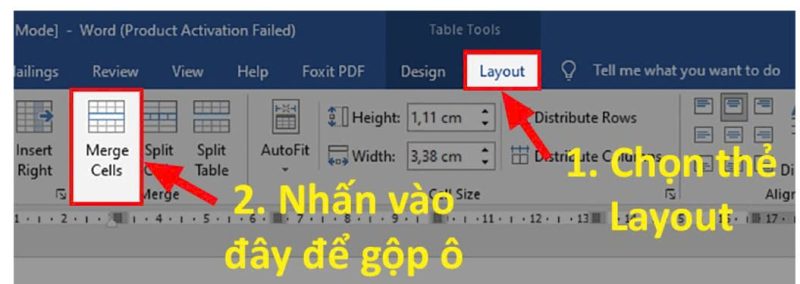
Lưu ý: Thẻ Layout chỉ xuất hiện khi bạn nhấn chuột trái vào bảng đã tạo, nếu để bình thường thì sẽ không thể thấy thẻ Layout.
Lưu ý: Sau khi gộp ô xong thì khi bạn nhấn chuột vào vùng được gộp thì lệnh Merge Cells sẽ không hiện nữa và sẽ không nhấn vào được.
II. Các cách bỏ gộp ô trong Word
-
Sử dụng lệnh Undo để bỏ gộp ô
Bước 1:
Bạn di chuyển đến góc trên bên trái của màn hình Word > Nhấn vào nút Undo Typing.
Mẹo: Hoặc bạn cũng có thể sử dụng tổ hợp phím Ctrl + Z để Undo trực tiếp.
Bước 2:
Nhấn đến khi trở về lúc chưa gộp ô để bỏ gộp ô trong Word.
Mẹo: Nếu bạn muốn thực hiện nhanh thì bạn có thể nhấn vào dấu mũi tên ở kế nút Undo > Chọn lại bước trước khi gộp ô.
-
Sử dụng lệnh Split Cells để bỏ gộp ô
Bước 1:
Để con trỏ chuột ở vị trí cần bỏ gộp ô.
Bước 2:
Chọn thẻ Layout > Nhấn chọn Split Cells.
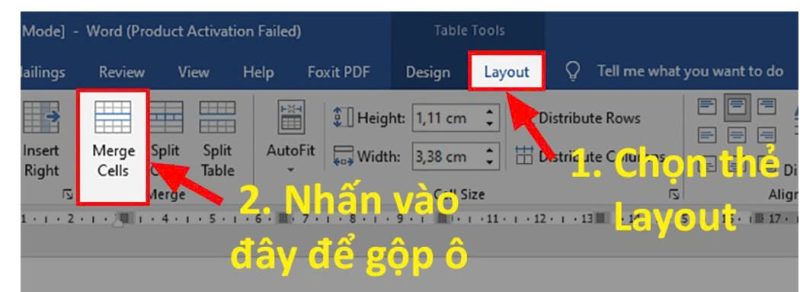
Bước 3:
Sẽ có 1 hộp thoại hiện lên > Bạn điền các thông tin vào trong 2 mục sau > Nhấn OK.
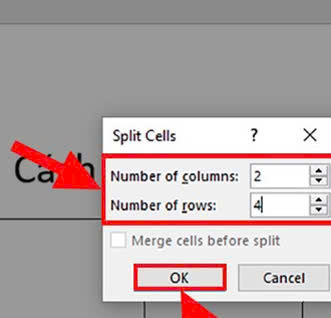
- Number of columns:Số lượng cột cần tạo.
- Number of rows:Số lượng dòng cần tạo.
Trên đây là bài viết hướng dẫn cách gộp và chia ô, tin học ATC chúc các bạn thao tác thành công nhé!

TRUNG TÂM ĐÀO TẠO KẾ TOÁN THỰC TẾ – TIN HỌC VĂN PHÒNG ATC
DỊCH VỤ KẾ TOÁN THUẾ ATC – THÀNH LẬP DOANH NGHIỆP ATC
Địa chỉ:
Số 01A45 Đại lộ Lê Lợi – Đông Hương – TP Thanh Hóa
( Mặt đường Đại lộ Lê Lợi, cách bưu điện tỉnh 1km về hướng Đông, hướng đi Big C)
Tel: 0948 815 368 – 0961 815 368

Lop dao tao tin hoc van phong cap toc tai Thanh Hoa
Lop dao tao tin hoc van phong cap toc o Thanh Hoa

? Trung tâm kế toán thực tế – Tin học ATC
☎ Hotline: 0961.815.368 | 0948.815.368
? Địa chỉ: Số 01A45 Đại Lộ Lê Lợi – P.Đông Hương – TP Thanh Hóa (Mặt đường đại lộ Lê Lợi, cách cầu Đông Hương 300m về hướng Đông).
Tin tức mới
Tài khoản 336 theo TT 99/2025: nguyên tắc kế toán, kết cấu tài khoản và cách hạch toán
Hoc ke toan thue tai thanh hoa Tài khoản 336 theo Thông tư 99/2025 là...
Quy định về mức trích lập dự phòng nợ phải thu khó đòi
Học kế toán thực tế tại thanh hóa Trong bối cảnh doanh nghiệp ngày càng...
Nguyên tắc hạch toán tài khoản 357 – “quỹ bình ổn giá”
Học kế toán cấp tốc tại thanh hóa Việc hạch toán tài khoản 357 –...
Nguyên tắc hạch toán tài khoản 171
Học kế toán tại thanh hóa Nguyên tắc hạch toán tài khoản 171 – “Giao...
Học kế toán tại thanh hóa
Học kế toán tại thanh hóa “Công việc của học tập không phải là nhận...
Chia sẻ bản trình chiếu PPT dưới dạng PDF
Trung tâm tin học tại thanh hóa Khi cần chia sẻ nội dung từ PowerPoint...
Chia sẻ bản trình chiếu PPT qua USB
Hoc tin hoc thuc hanh tai thanh hoa Khi cần trình bày gấp nhưng mạng...
Cách gửi và chia sẻ bản trình chiếu PowerPoint
Học tin học cấp tốc ở thanh hóa Khi làm việc nhóm hay thuyết trình...